Come collegare Apple Watch al WiFi
Dopo aver letto la mia guida all’acquisto dedicata ai migliori smartwatch, hai acquistato un Apple Watch e, una volta eseguito l’abbinamento con il tuo iPhone, hai cominciato ad apprezzare tutte le funzioni offerte da questo interessante device; al punto che vorresti usufruirne anche quando l’iPhone è scarico o lo dimentichi a casa prima di andare a correre (cosa che succede abbastanza spesso!).
Purtroppo Apple Watch vive in “simbiosi” con iPhone e molte delle sue funzioni si possono sfruttare solo quando il “melafonino” è acceso e si trova nei paraggi dello smartwatch. Tuttavia, probabilmente ti sorprenderò, ci sono anche alcune funzioni che Apple Watch può sfruttare in maniera indipendente (senza iPhone): tra queste, la connessione alle reti Wi-Fi, la comunicazione con Siri e l’utilizzo delle app che necessitano di una connessione Internet attiva. Non ci credi? Allora metti il tuo smartwatch subito alla prova e scopri come collegare Apple Watch al WiFi grazie alle indicazioni che sto per darti: ti assicuro che si tratta davvero di un gioco da ragazzi e che le applicazioni che potrai utilizzare saranno davvero tante.
Nota: io per il tutorial utilizzerò un Apple Watch Series 3 Nike+ da 38mm equipaggiato con watchOS 4.3 e dotato della sola connettività Wi-Fi. In ogni caso, le indicazioni contenute nell’articolo sono da ritenersi valide per tutti i modelli di smartwatch Apple e per tutte le versioni più recenti del sistema operativo watchOS. Buona lettura e in bocca al lupo per tutto!
Indice
- Reti Wi-Fi supportate da Apple Watch
- Collegare Apple Watch a una rete WiFi
- Come disattivare il WiFi su Apple Watch
- In caso di problemi
Reti Wi-Fi supportate da Apple Watch

Prima di entrare nel vivo di questo tutorial e di scoprire, insieme, come collegare Apple Watch al WiFi, direi di fare un po’ di chiarezza e di scoprire quali sono le reti wireless che è possibile utilizzare con lo smartwatch della mela morsicata.
Apple Watch sfrutta le reti Wi-Fi alle quali si collega l’iPhone, a patto che i due device siano abbinati al momento della connessione (non vengono importate automaticamente le password salvate nel portachiavi di iCloud). Quando l’iPhone è spento, lontano dal raggio d’azione dello smartwatch o in modalità aereo, Apple Watch si connette da sé alle reti wireless, a patto che queste siano di tipo 802.11b/g/n a 2.4 GHz e siano state precedentemente utilizzate su iPhone.
Apple Watch non è in grado di connettersi autonomamente alle reti Wi-Fi a 5GHz, alle reti sconosciute (non usate precedentemente su iPhone) e alle reti che necessitano di registrazioni per poter essere utilizzate (es. le reti Wi-Fi che si trovano in ristoranti, hotel e altri locali pubblici).
Collegare Apple Watch a una rete WiFi

Fatte tutte le premesse del caso, è arrivato il momento di passare all’azione e di vedere come collegare l’Apple Watch al WiFi. Come appena detto, lo smartwatch del colosso di Cupertino si “appoggia” alle reti Wi-Fi alle quali si connette l’iPhone con il quale è associato: di conseguenza, per connettere il tuo Apple Watch a una rete Wi-Fi, devi assicurarti che il tuo iPhone sia connesso alla rete in questione o sia stato connesso a quest’ultima almeno una volta in passato, memorizzandone le credenziali d’accesso.
Per controllare lo stato del Wi-Fi su iPhone, prendi il tuo “melafonino”, accedi alle impostazioni di iOS pigiando sull’icona dell’ingranaggio collocata in home screen e, nella pagina che si apre, fai tap sulla voce Wi-Fi: ti verrà mostrato il nome della rete wireless alla quale è connesso attualmente il telefono con un segno di spunta accanto.
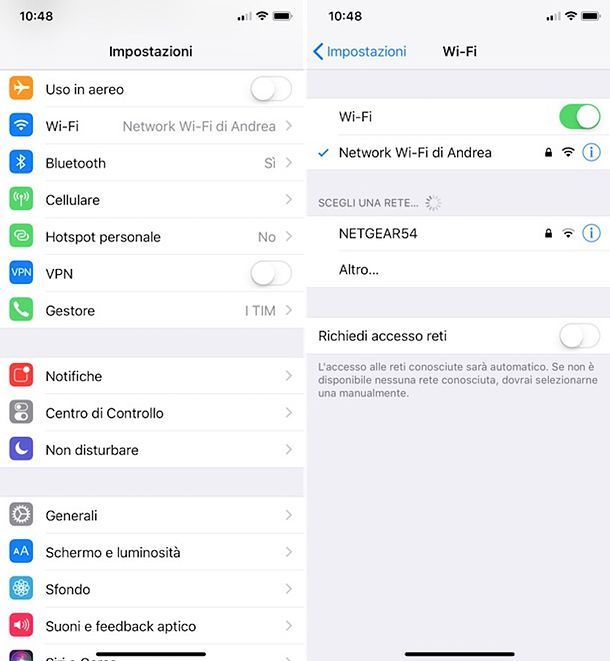
Purtroppo non c’è un modo per visualizzare le password delle reti Wi-Fi memorizzate in passato su iPhone. O meglio, ci sarebbero anche dei modi per riuscirci, ma tutti non ufficiali.
Se, ad esempio, effettui il jailbreak del tuo iPhone, puoi visualizzare la lista delle password Wi-Fi salvate sul telefono installando dei tweak come Wifi Passwords List da Cydia. Se, invece, hai un Mac, puoi provare a consultare la lista delle password salvate nel portachiavi di iCloud, all’interno del quale figurano le password memorizzate da Safari e le chiavi d’accesso alle reti Wi-Fi usate su macOS e iOS (a patto di aver attivato il servizio su entrambe le piattaforme).
Per visualizzare le password del Wi-Fi salvate nel Portachiavi di iCloud, usa l’app Password di iOS 18 e successivi o vai nel menu Impostazioni > Wi-Fi, seleziona il pulsante (i) per la rete di tuo interesse e premi sul campo Password.
Se la rete Wi-Fi che intendi utilizzare sul tuo Apple Watch è stata memorizzata sull’iPhone, puoi tenere l’orologio lontano dal telefono, spegnere l’iPhone o mettere quest’ultimo in modalità aereo e Apple Watch dovrebbe continuare a usare la rete wireless.
Per verificare se il tuo Apple Watch è connesso autonomamente a una rete Wi-Fi, richiama il centro di controllo di watchOS effettuando uno swipe dal fondo dello schermo dell’orologio verso l’alto ed esamina l’icona collocata in alto a sinistra: se ci sono le tacchette del Wi-Fi in azzurro, l’orologio è connesso autonomamente a una rete wireless; se c’è l’icona di un iPhone verde, sta usando la connessione wireless dell’iPhone, mentre se c’è l’icona di un iPhone rosso, non è connesso ad alcuna rete Wi-Fi ed è disconnesso anche dall’iPhone.

Quando l’Apple Watch è connesso al Wi-Fi, consente di utilizzare Siri, tutte le app di terze parti che necessitano di connessione Internet, controllare la casa tramite il sistema HomeKit ed effettuare chiamate tramite la funzione delle chiamate Wi-Fi (supportata in Italia da TIM, Vodafone e 3, maggiori info qui).
Naturalmente, è poi possibile usare le applicazioni che non necessitano di una connessione attiva, ad esempio quelle per il monitoraggio degli allenamenti, ascoltare la musica (a patto che questa sia salvata offline sull’orologio), impostare timer, controllare il battito cardiaco ecc. Per maggiori dettagli al riguardo, puoi consultare il sito Internet di Apple.
Come disattivare il WiFi su Apple Watch

Vuoi disattivare momentaneamente la connessione Wi-Fi del tuo Apple Watch? Nulla di più facile: così come gli iPhone e gli iPad, anche gli smartwatch di casa Apple includono una modalità aereo che permette di disabilitare, in un colpo solo, tutte le connettività del dispositivo.
Per attivare la modalità aereo sul tuo Apple Watch, richiama il centro di controllo di watchOS effettuando uno swipe dal fondo dello schermo dell’orologio verso l’alto e pigia sul pulsante con l’icona dell’aereo.
Se tutto va per il verso giusto, il pulsante con l’icona dell’aereo si colora di giallo e, in alto a sinistra, nel centro di controllo di watchOS, compare l’icona di un iPhone rosso, a indicare che l’orologio non è connesso ad alcuna rete, né all’iPhone.
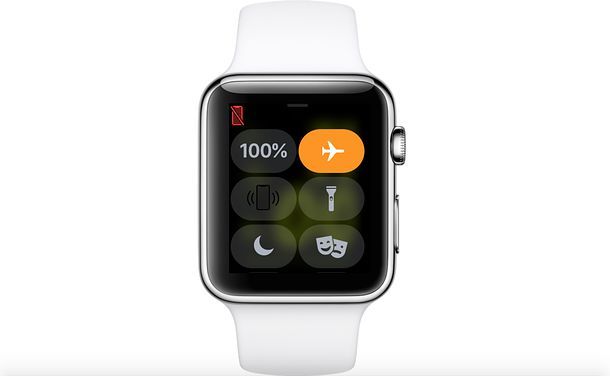
In caso di ripensamenti, per ripristinare la connessione alla rete Wi-Fi (e all’iPhone), torna nel centro di controllo di Apple Watch e pigia nuovamente sul pulsante con l’icona dell’aereo.
Se possiedi un Apple Watch Series 3 dotato di connettività LTE (attualmente non venduto in Italia), puoi disattivare la rete Wi-Fi senza attivare la modalità aereo e lasciando l’orologio connesso a Internet tramite rete 4G. Per compiere quest’operazione, richiama il centro di controllo di watchOS effettuando uno swipe dal fondo dello schermo dell’orologio verso l’alto e pigia sul pulsante con l’icona delle tacchette del Wi-Fi.
In caso di ripensamenti, per ripristinare la connettività Wi-Fi sull’Apple Watch, pigia nuovamente sull’apposito pulsante che si trova nel centro di controllo di watchOS, raggiungi una nuova posizione geografica, riavvia l’orologio o aspetta che siano le 5:00 (ora in cui la connessione verrà riattivata in automatico). Maggiori informazioni al riguardo sono disponibili sul sito Internet di Apple.
In caso di problemi
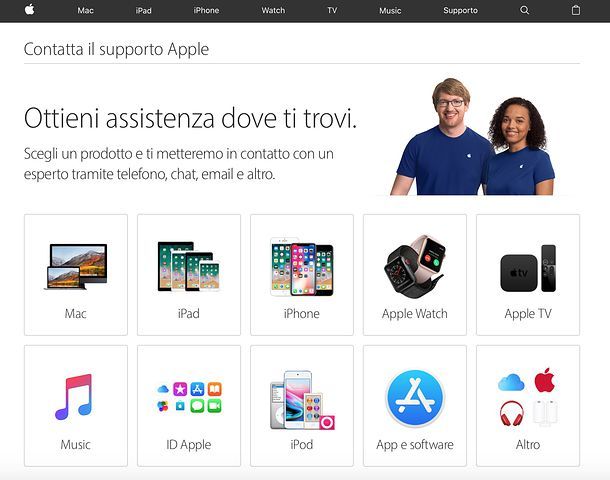
Nonostante le mie indicazioni, non sei riuscito a collegare Apple Watch al WiFi? Allora potrebbero esserci dei problemi che impediscono all’orologio di funzionare correttamente e di connettersi alla rete.
Il primo consiglio che mi sento di darti è quello di spegnere completamente iPhone e Apple Watch, per poi riaccenderli, e vedere se così il problema si risolve. In caso di esito negativo, puoi provare a ripristinare il tuo Apple Watch riportando allo stato di fabbrica e abbinandolo nuovamente all’iPhone: ti ho spiegato come fare nel mio tutorial su come resettare Apple Watch.
Se nemmeno il reset di Apple Watch sortisce gli effetti desiderati, prova a metterti in contatto con Apple e richiedi assistenza: il tuo smartwatch potrebbe essere affetto da problemi di natura hardware, impossibili da risolvere senza rivolgersi a centri specializzati.
Collegati, dunque, al sito Internet di Apple e seleziona il pulsante relativo ad Apple Watch. Nella pagina che si apre, scegli l’opzione relativa ad Abbinamento e connettività e clicca sul pulsante Parla con il supporto Apple ora per essere contattato telefonicamente da un tecnico dell’azienda di Cupertino, oppure sul pulsante Chat, per contattare l’assistenza di Apple via chat.
A seconda del giorno e dell’orario in cui visiterai la pagina del supporto Apple, il pulsante per effettuare la chiamata potrebbe non essere disponibile: al suo posto, potrebbe esserci un pulsante per prenotare una chiamata il giorno dopo (o in una data/ora di tua preferenza). I tecnici di Apple ti contatteranno nel giorno e nell’ora da te indicati e ti aiuteranno a risolvere il tuo problema con Apple Watch.
Se qualche passaggio non ti è chiaro, puoi scoprire più in dettaglio come contattare Apple consultando il mio tutorial dedicato all’argomento. Se, invece, vuoi recarti in un Apple Store fisico, puoi trovare il centro Apple più vicino a casa tua consultando questa pagina Web.
Infine, ti segnalo che se vuoi dare uno sguardo ai prezzi previsti per la riparazione o la sostituzione di Apple Watch, puoi consultare questa pagina del sito Internet di Apple.

Autore
Salvatore Aranzulla
Salvatore Aranzulla è il blogger e divulgatore informatico più letto in Italia. Noto per aver scoperto delle vulnerabilità nei siti di Google e Microsoft. Collabora con riviste di informatica e cura la rubrica tecnologica del quotidiano Il Messaggero. È il fondatore di Aranzulla.it, uno dei trenta siti più visitati d'Italia, nel quale risponde con semplicità a migliaia di dubbi di tipo informatico. Ha pubblicato per Mondadori e Mondadori Informatica.






